Bài viết được tư vấn chuyên môn bởi ông Võ Văn Hiếu – Giám đốc kỹ thuật của Trung tâm sửa chữa điện lạnh – điện tử Limosa.
Ứng dụng Zalo được nhiều người sử dụng với tính năng vô cùng thú vị. Đặc biệt, với tín năng thông bao với bạn bề về Nhật Ký và những khoảnh khắc. Điện thoại bạn nhiều lúc xuất hiện thông báo với số lượng lớn sẽ gây nên cho bạn những phiền toái khi đó bạn chỉ cần tìm cách tắt đi sẽ không mang đến phiền phức cho bạn. Nếu bạn cần thông tin về cách tắt thông báo nhật ký và khoảnh khắc trên Zalo hãy tham khảo bài viết sau đây của Trung tâm sửa chữa điện lạnh – điện tử Limosa nhé!

1. Hướng dẫn cách tắt thông báo nhật ký và khoảnh khắc trên Zalo
- Bước 1: Truy cập ngay vào ứng dụng Zalo
Vào ứng dụng Zalo -> Chọn vào biểu tượng hình vuông ở phía dưới góc bên phải màn hình
- Bước 2: Cài đặt thông báo
Thực hiện chọn vào biểu tượng có hình bánh răng (Cài đặt) -> Chọn vào Thông báo.
- Bước 3: Thực hiện tắt các thông báo nhật ký và khoảng khắc
Ban đầu cài đặt trong mặc định của Zalo là sẽ nhận những thông báo của bạn và bạn thân khi có những hoạt động mới nhất. Bạn khi muốn nhận thêm những thông báo khi bạn bề bạn đang thực hiện hoạt động thì thực hiện:
Chọn vào muc Nhận thông bao nhật ký mới-> Nhấn vào “Không. Tôi không muốn nhận từ ai cả.
Trường hợp bạn nhận thêm thông bào từ một số người thì chọn vào “Có. Tôi muốn nhận nhưng ngoại trừ”.
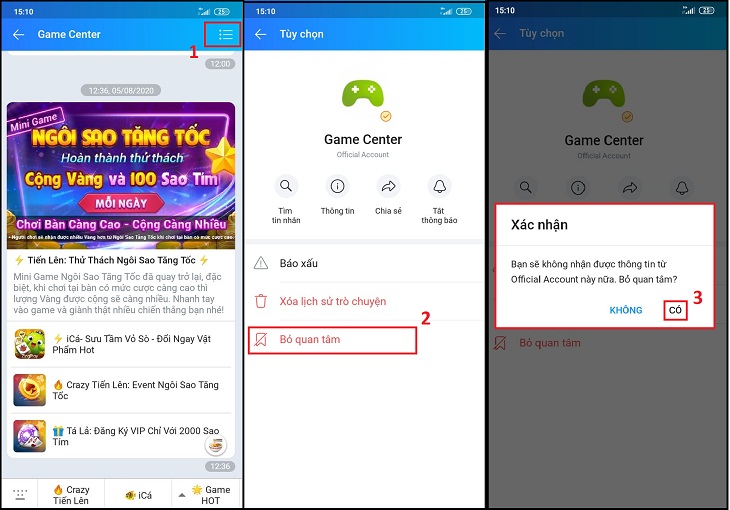
2. Công dụng của những thông bào và khoảng khắc trên Zalo
Những thông báo và khoảnh khắc trên Zalo luôn có những công dụng và tín năng của nó. Ngoài cách thông báo nhật ký và khoảnh khắc trên Zalo sẽ có lúc Zalo không nhận được thông báo nhật ký và khoảng khắc.
Hãy đảm bảo bạn đã bật thông bao trên ứng dụng
Những thông báo tin nhắn tên Zalo của bạn khôgn hiển thị cóa thể do bạn chưa bật tính năng trên ứng. Nên bạn cần:
- Giao diện trên Zalo, hãy nhấn vào biểu tượng Thêm ở bên dưới góc phải.
- Sau đo hãy nhấn vào biểu tượng hình bánh răng “Cài đặt” ở bên trên.
- Tại đây hãy chọn vào Thông báo và bật mục Báo tin nhắn mới. Nếu bạn muốn đọc nội dụng kèm them theo thông báo này, hãy chọn vào mục Xem trước tin nhắn là đã hoàn thành.
Cấp quyền truy cập cho Zalo
Nếu Zalo không thông báo về tin nhắn cho bạn trên điện thoại có giao diện Android, bạn hãy áp dụng theo cách đầu tiên, có thể ứng dụng này được cấp quyền thông báo. Bạn nên:
- Vào mục Cài đặt => Thông báo hãy tìm đến Zalo là và đảm bảo ứng dụng đã đượcb bật. Hoặc có thể vào Cài đặt -> Ứng dụng -> Vào Zalo. Chọn vào Thông báo, chọn vào bật mục này cho ứng dụng Zalo. Bạn cần chú ý kích hoạt phần Messeage để hiển thị được thông báo bên dưới.
- Nếu Zalo không báo tin nhắn khi thực hiện tắt màn hình, hãy vào Cài đặt -> Màn hình khóa. Bạn hãy chọn Thông báo và bật mục này là được
- Trường hợp trên điện thoai Iphone thì bạn cũng thực hiện:
- Vào ứng dụng Cài đặt và chọn kéo xuống dưới, chọn Zalo.
- Hãy đảm bảo mục Thông báo cho ứng dụng này đã được kích hoạt. Để nhận được nhứng thông báo về ứng dụng giúp quá trình sử dụng đạt hiệu quả nhất.
- Tiến hành việc cập nhật lại phiên bản mới cho Zalo, cập nhập những tính năng mới giúp ứng dụng đảm bảo hiệu quả.
- Nếu sau khi áp dụng 2 cách trên mà sự cố không được khắc phục trên Zalo thì bạn hãy tiếp tục gặp tình trạng trên hãy cập nhập lên phiên bản nhất.
- Cách rất đơn giản bạn chỉ cần lên ứng dụng CH Play trên Appstore, thực hiện việc tìm Zalo và nhấn vào Cập nhật, nếu phiên bản mới này của ứng dụng đã được phát hành trên ứng dụng.
Hãy gỡ ứng dụng Zalo và cài đặt lại từ ban đầu
- Bạn sử dụng cùng lúc 2 ứng dụng của Zalo trên điện thoại với nhiều chức năng trên ứng dụng này có thể sẽ hoạt động bình thường. Vì vậy, hãy gỡ bỏ ứng dụng Zalo + và chỉ nên giữ lại ứng dụng Zalo thường.
- Hoặc bạn nên gỡ cài đặt Zalo rồi tiến hành việc tải lại ứng dụng Zalo từ ban đầu. Khi cào đặt bạn hãy đảm bảo rằng cấp đầy đủ các quyền truy cập cho ứng dụng. Tính trạng những lỗi trên Zalo sẽ được xử lý một cách triệt để.
- Khi bạn gỡ ứng dụng thiết lập lại những lỗi trên Zalo sẽ được khắc phục hiệu quả và việc gây nên những lỗi sẽ khiến quá trình sử dụng của bạn sẽ hạn chế gây ảnh hưởng đến người dùng. Cài đặt lại ứng dụng ban đầu giúp ứng dụng được khởi động lại giúp quá trình sử dụng của bạn dễ dàng hơn.
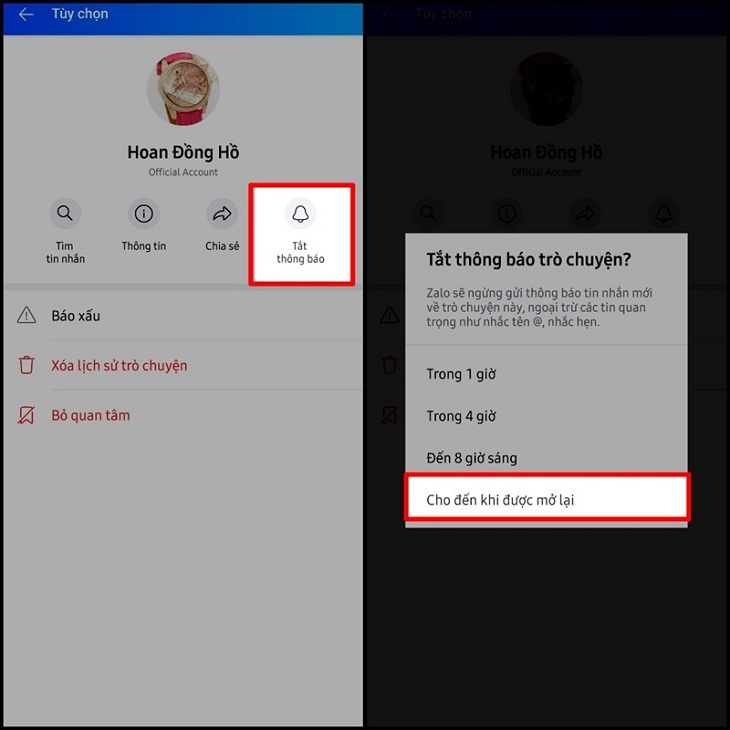
Trên đây là thông tin về cách tắt thông báo nhật ký và khoảnh khắc trên Zalo hy vọng sẽ giúp ích bạn trong quá trình sử dụng Zalo hiệu quả và giải quyết được vấn đề gặp phải nhanh chóng và tối ưu nhất. Hãy liên hệ ngay HOTLINE 1900 2276 của Trung tâm sửa chữa điện lạnh – điện tử Limosa để nhận được hỗ trợ tư vấn về khó khăn hay dịch vụ sưa chữa mà bạn muốn cung cấp. Nhân viên Limosa luôn trực tổng đài suât 24/24 để đáp ứng mọi yêu cầu của khách hàng.

 Thời Gian Làm Việc: Thứ 2 - Chủ nhật : 8h - 20h
Thời Gian Làm Việc: Thứ 2 - Chủ nhật : 8h - 20h Hotline: 1900 2276
Hotline: 1900 2276




